
MS Access (3 курс 1 семестр) / Лабораторные работы / z9411_КафкаРС_ИСИТ_ЛР1
.docxМИНИСТЕРСТВО НАУКИ И ВЫСШЕГО ОБРАЗОВАНИЯ РОССИЙСКОЙ ФЕДЕРАЦИИ
федеральное государственное автономное образовательное учреждение высшего образования
«САНКТ-ПЕТЕРБУРГСКИЙ ГОСУДАРСТВЕННЫЙ УНИВЕРСИТЕТ АЭРОКОСМИЧЕСКОГО ПРИБОРОСТРОЕНИЯ»
ИНСТИТУТ НЕПРЕРЫВНОГО И ДИСТАНЦИОННОГО ОБРАЗОВАНИЯ
КАФЕДРА 41
|
ОЦЕНКА
ПРЕПОДАВАТЕЛЬ
кандидат технических наук |
|
|
|
С. Г. Толмачев |
должность, уч. степень, звание |
|
подпись, дата |
|
инициалы, фамилия |
ОТЧЕТ О ЛАБОРАТОРНОЙ РАБОТЕ №1
|
СОЗДАНИЕ И МОДИФИКАЦИЯ ТАБЛИЦ. СХЕМА ДАННЫХ
|
по дисциплине: Информационные системы и технологии |
РАБОТУ ВЫПОЛНИЛ
СТУДЕНТ ГР. № |
Z9411 |
|
|
|
Р. С. Кафка |
|
номер группы |
|
подпись, дата |
|
инициалы, фамилия |
Студенческий билет № |
2019/3603 |
|
|
|
|
Санкт-Петербург 2022
Цель работы: реализация многотабличной базы на сервере MS Access.
Индивидуальное задание: 7 вариант:
Обращения к врачу (Учетный номер, Код пациента, Код врача, Специализация
врача, Диагноз, Дата обращения, Оплата за прием, Стоимость лечения, Сумма к
оплате (вычисляемое поле)).
Пациенты (Код пациента, Фамилия, Имя, Отчество, Пол, Год рождения);
Врачи (Код врача, Фамилия, Специализация, Категория, Оплата за прием).
Ход работы:
Создаём таблицу с именем «Обращения к врачу»:
Создание – Таблица. На имени Таблица 1 – правая кнопка мыши – Конструктор. Переименовываем название таблицы.

Рисунок 1 – Создание таблицы
Жмём ОК. Переходим в режим Конструктора.
Добавляем все поля таблицы «Обращения к врачу». Задаем для полей формат и маску ввода.
Имя поля |
Формат данных |
Тип данных |
Маска ввода/ правило ввода |
Учетный номер |
Счетчик |
Длинное целое |
|
Код пациента |
Числовой |
Целое |
>=0 |
Код врача |
Числовой |
Целое |
>=0 |
Специализация врача |
Короткий текст |
50 |
|
Диагноз |
Короткий текст |
50 |
|
Дата обращения |
Дата и время |
Краткий формат даты |
<Дата() |
Оплата за приём |
Денежный |
|
|
Стоимость лечения |
Денежный |
|
|
Сумма к оплате |
Вычисляемый |
Денежный |
[Стоимость лечения]+[Оплата за прием] |

Рисунок 2 – Поля таблицы «Обращения к врачу»

Рисунок 3 – Свойства поля «Дата обращения»
Поле «Сумма к оплате» должно быть вычисляемым и рассчитывается как сумма полей «Стоимость лечения» и «Оплата за приём».
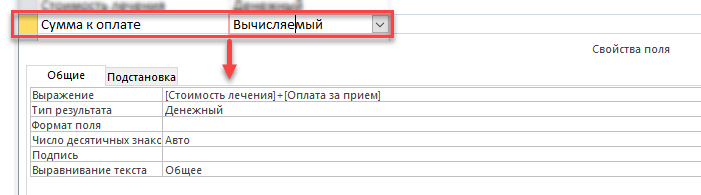
Рисунок 4 – Свойства поля «Сумма к оплате»
Переходим к созданию оставшихся таблиц.
Таблица «Пациенты»:
Имя поля |
Формат данных |
Тип данных |
Маска ввода/ правило ввода |
Код пациента |
Числовой |
Целое |
>=0 |
Фамилия |
Короткий текст |
50 |
|
Имя |
Короткий текст |
50 |
|
Отчество |
Короткий текст |
50 |
|
Пол |
Короткий текст |
3 |
Выпадающий список |
Год рождения |
Числовой |
Целое |
<=2022 |

Рисунок 5 - Поля таблицы «Пациенты»
Поле «Пол» имеет только фиксированный набор данных: Муж и Жен. Для него был создан выпадающий список в режиме Конструктор. В поле Тип данных был выбран Мастер подстановок.

Рисунок 6 – Свойства поля «Пол»
Полю «Год рождения» был выбран числовой тип, потому что тип «Дата» не позволяет выбрать только год для ввода.

Рисунок 7 – Свойства поля «Год рождения»
Таблица «Врачи»:
Имя поля |
Формат данных |
Тип данных |
Маска ввода/ правило ввода |
Код врача |
Числовой |
Целое |
>=0 |
Фамилия |
Короткий текст |
50 |
|
Специализация |
Короткий текст |
50 |
|
Категория |
Короткий текст |
50 |
|
Оплата за приём |
Денежный |
|
|

Рисунок 6 - Поля таблицы «Врачи»
Во второй и третьей таблицах есть поля для связи с таблицами справочников. Поля для связи не являются уникальными, но они должны иметь такой же тип и размер, как и в таблицах справочников.
Создание «Схемы данных»
Схема данных – Добавляем в схему все таблицы – Тянем мышкой связь от поля «Код пациента» в таблице «Пациенты» к полю «Код пациента» в таблице «Обращения к врачу».
Устанавливаем признак «Обеспечение целостности данных» и жмем «Создать». Создана связь между таблицами и обозначен тип связи «один-ко-многим».
Также создаём связь между таблицами «Врачи» и «Обращения к врачу».

Рисунок 7 – Схема данных
Заполняем таблицу данными:

Рисунок 8 – Заполненная таблица «Обращения к врачу»

Рисунок 9 – Заполненная таблица «Пациенты»

Рисунок 10 – Заполненная таблица «Врачи»
Вывод:
В ходе Лабораторной работы я научился создавать и модифицировать таблицы в Microsoft Access: создавать маски и условия, устанавливать связь между таблицами.
Несмотря на то, что мне пришлось работать с этой программой впервые, мне довольно легко удалось разобраться с функционалом и ориентироваться внутри. Функции и возможности понятные. Остальные приложения Microsoft Office имеют похожий интерфейс.
Все ошибки, возникшие в процессе работы, легко ищутся в интернете. Также отмечу, что на официальном сайте Microsoft есть вся необходимая документация.
Список использованных источников:
1. Справочная служба MS Office. URL: http://support.office.microsoft.com (дата посещения 09.01.2022).
